기사의 내용 :
- Skype에서 “문제가 생겼습니다”기능 장애의 1 가지 이�
- 2 Skype 서버에 문제가 있는지 확인
- 3 인터넷 연결 품질 확인
- 4 Skype에서 귀하의 계정에 대한 액세스 권한을 복원하십시오
- 5 최신 버전의 응용 프로그램 설치
- 6 다른 PC에서 Skype를 시작해보십시오
- 7 이전 버전의 Skype 사용
- 8 결�
Skype에서 “문제가 발생했습니다”기능 장애의 원인
문제가 처음 시작될 때 발생할 수 있습니다 Skype 및 Skype 계정으로 몇 년 동안 사용하십시오. 계정에 로그인하려고하면 ‘문제가 발생했습니다’라는 메시지와 귀하의 계정에 대한 알림 Microsoft에 문제가 있으며 다음으로 전환하는 것이 좋습니다. 기능 장애를 해결하기위한 account.live.com 웹 사이트
“무언가 잘못되었습니다”오류의 원인은 대략 다음과 같습니다.
- Skype 서버가 충돌합니다. 어떤 경우에는 Skype 서버가 불안정하여 문제가 발생할 수 있습니다 자신의 계정에 로그인하는 사용자;
- 시스템에서 계정이 해킹 된 것으로 의심됩니다. 그것은 될 수 있습니다 계정의 스팸 또는 바이러스 메일로 인해 다른 IP 주소에서 동시에 로그인 시도 다른 것들;
- 로그인 할 때 잘못된 비밀번호를 반복해서 입력했습니다 계정 시스템은이를 계정 해킹 시도로 식별했으며 그를 일시적으로 차단했다.
- 다른 사람으로부터 Skype에 들어 가려고했습니다 ( 시스템) 장치. 예를 들어, 입력 한 경우 러시아 IP에서 Skype를 사용한 다음 IP로 로그인하십시오. 뉴기니는 시스템에 의심스러워 보일 것이며 귀하의 계정
- 고정 Skype 프로그램의 불안정한 버전을 사용하고 있습니다 (최근 다운로드 및 설치시);
- 인터넷 연결이 불안정합니다.
로그인 문제를 해결하는 방법을 살펴 보겠습니다. Skype의 account.live.com
Skype 이유에 대한 기사에 관심이있을 수도 있습니다. 인터넷에 연결되지 않았습니다.
Skype 서버 문제 확인
가장 먼저 추천하는 것은 Skype 서버에 문제가 있습니다. support.skype.com을 방문하여 개발자와 사용자를위한 downdetector.com 서비스에 큰 문제가 있음을 알리지 마십시오.
문제가있는 경우 잠시 기다릴 것을 권장합니다. 지원 서비스 https://support.skype.com/en/skype/all/ 자원의 정상적인 기능을 복원하지 않습니다.
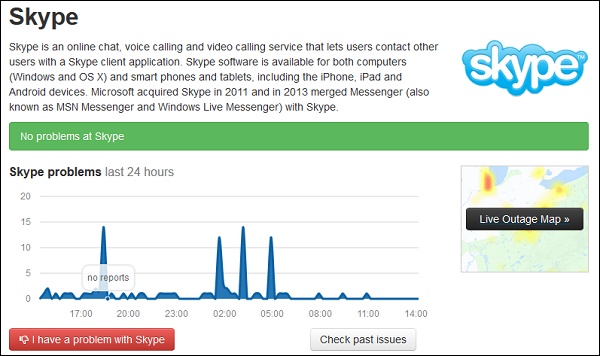
Skype 서버 문제 확인
인터넷 연결 품질 확인
또한 안정적으로 사용하십시오 인터넷 연결. 친숙한 웹 리소스를 찾아보� 유튜브에 비디오와 인터넷의 품질을 확인 안정적입니다. 라우터와 PC를 재부팅하십시오.
Skype 계정에 대한 액세스 복구
문제를 해결하기 위해 account.live.com에서 문제가 발생했습니다. 권장 사항에 표시된대로 액세스를 복원하는 것이 좋습니다. 개발자.
이렇게하려면 다음을 수행하십시오.
- 권장 주소 account.live.com으로 이동하십시오.
- 오른쪽 상단에서 “로그인”버튼을 클릭하십시오.
- Microsoft 계정을 입력하는 창이 나타납니다.
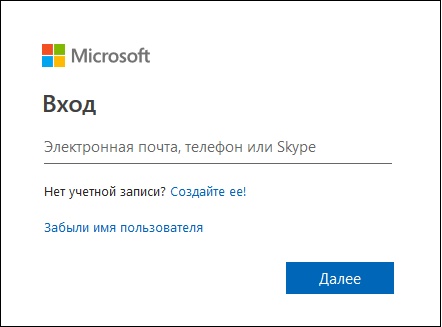
로그인 또는 전화 번호를 입력하십시오
- 전화 번호 (또는 로그인)를 입력하십시오. 계정을 등록 할 때 표시됩니다.
- “다음”을 클릭하십시오.
- 비밀번호를 묻는 창이 나타납니다. 당신의 일반 비밀번호를 입력하고 “로그인”을 클릭하십시오.
- 귀하의 계정. “다음”을 클릭하십시오.
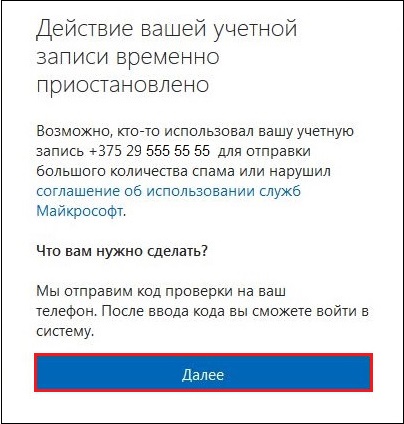
“다음”을 클릭하십시오
- 다음 창에서 국가 코드와 번호를 지정해야합니다 전화기에서 “코드 보내기”를 클릭하십시오.
- 인증 코드가 휴대 전화로 전송됩니다. 해당 입력란에 입력해야합니다. 지정된 입력 코드를 작성하고 “제출”을 클릭하십시오.
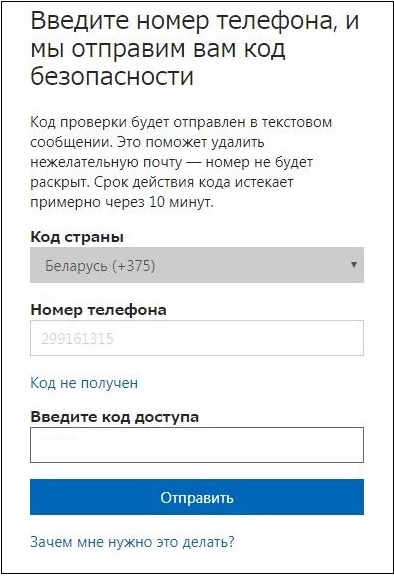
SMS를 통해 확인
- 올바른 코드를 입력하면 다음 메시지가 나타납니다. 귀하의 계정을 잠금 해제하십시오;
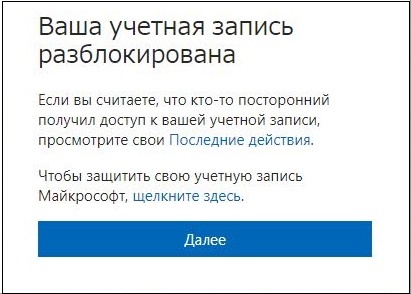
귀하의 계정은 차단 해제됩니다.
- 이제 개인 계정으로 이동해야합니다 비밀번호를 변경하고 이전과 같이 Skype를 사용하십시오.
최신 버전의 응용 프로그램 설치
최신 버전이 설치되어 있는지 확인하는 것이 좋습니다. Skype 버전 https://www.skype.com/en/get-skype/ 및 언제 PC에 설치해야합니다. 이것은 제거하는 데 도움이 될 것입니다 Skype에서 “뭔가 잘못되었습니다”라는 메시지가 나타납니다.
다른 PC에서 Skype를 시작해보십시오
Skype를 시작하는 방법은 일부 외국 사용자를 도왔습니다 다른 컴퓨터에서. 다른 PC에 액세스 할 수있는 경우 Skype를 설치하고 시작한 다음 계정에 로그인하십시오. 일반적인 방법으로. 문제없이 로그인 한 경우 시도하십시오 자신의 컴퓨터에서 Skype 계정에 로그인하십시오.
Skype 초기 버전 사용
Skype 로그인 및 메시지 표시 문제 해결 컴퓨터에 “문제가 발생했습니다”를 설치할 수 있음 Skype 버전. 이렇게하려면 평소와 같이 프로그램의 현재 버전을 삭제하십시오. 방법으로 PC를 다시 시작한 다음 이전 버전 중 하나를 설치하십시오. 제품 버전.
결�
이 기사에서는 메시지가 나타날 때 수행 할 작업을 살펴 보았습니다. “뭔가 잘못되었습니다”account.live.com 스카이프 이유는 무엇입니까 이 메시지와 해결 방법. 우선, 확인하지 마십시오 스카이프 서버에 문제가있는 경우 다시 액세스하십시오 SMS를 통한 확인을 사용하여 계정에 들어갈 때 암호, Caps Lock 키를 누르지 않았는지 확인하십시오. 레이아웃은 러시아어로 전환되지 않습니다. 최근 요인 잘못된 비밀번호를 유발하고 액세스를 차단 Skype 사용자.
